- Es gibt einige Möglichkeiten, wie Benutzer gelöschte und dauerhaft gelöschte Dateien in Windows 11 problemlos wiederherstellen können.
- Beachten Sie, dass eine der schnellsten und sichersten Methoden die Verwendung von Löschen rückgängig macht.
- Die Bedeutung der Auswahl der geeigneten Strategie kann nicht genug betont werden, da das Ergebnis davon abhängt. Sie können beispielsweise die Dateiversionsverlaufsfunktion verwenden.
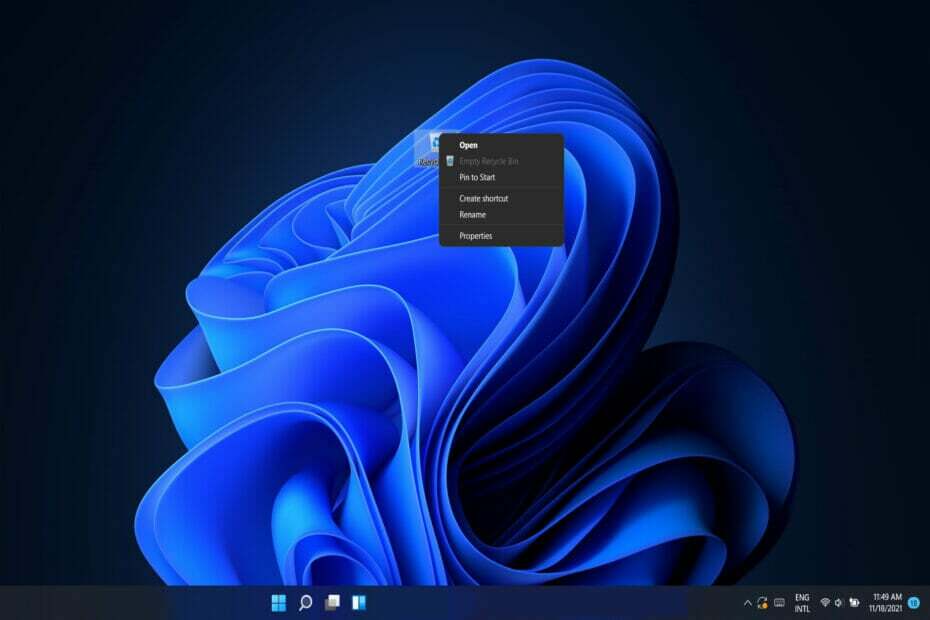
xINSTALLIEREN DURCH KLICKEN AUF DIE DOWNLOAD-DATEI
Diese Software repariert häufige Computerfehler, schützt Sie vor Dateiverlust, Malware, Hardwarefehlern und optimiert Ihren PC für maximale Leistung. Beheben Sie PC-Probleme und entfernen Sie Viren jetzt in 3 einfachen Schritten:
- Laden Sie das Restoro PC-Reparatur-Tool herunter das kommt mit patentierten Technologien (Patent verfügbar Hier).
- Klicken Scan starten um Windows-Probleme zu finden, die PC-Probleme verursachen könnten.
- Klicken Alles reparieren um Probleme zu beheben, die die Sicherheit und Leistung Ihres Computers beeinträchtigen
- Restoro wurde heruntergeladen von 0 Leser in diesem Monat.
Es gibt mehrere Methoden zum Löschen von Dateien. Daher ist es äußerst üblich, dass Benutzer die Wiederherstellung von Dateien verlangen, die versehentlich gelöscht wurden.
Der Papierkorb ist eine Windows-Funktion, mit der Sie Dateien wiederherstellen können, nachdem sie gelöscht wurden. Sofern nicht anders angegeben, werden Daten gespeichert, die Benutzer verwerfen möchten. Daher können entfernte Benutzerdateien häufig über die Bin-Funktion wiederhergestellt werden.
Alle Verweise auf eine Datei werden gelöscht, wenn sie vollständig zerstört ist, und der zuvor belegte Festplattenspeicher wird dadurch freigegeben.
Glücklicherweise können Dateien, die dauerhaft gelöscht wurden, immer noch wiederhergestellt werden. Es gibt jedoch eine Einschränkung bei der Erfüllung dieser Anforderung.
Lesen Sie weiter, um mehr über eine Vielzahl von Methoden zum Wiederherstellen von versehentlich und dauerhaft gelöschten Dateien zu erfahren.
Wohin gehen gelöschte Dateien?
Wenn ein Computer eine Datei löscht oder den Papierkorb leert, entfernt er ihre Referenz von der Festplatte. Infolgedessen kann der Computer die Datei nicht mehr sehen, wenn ihr Header oder Verweis gelöscht wird.
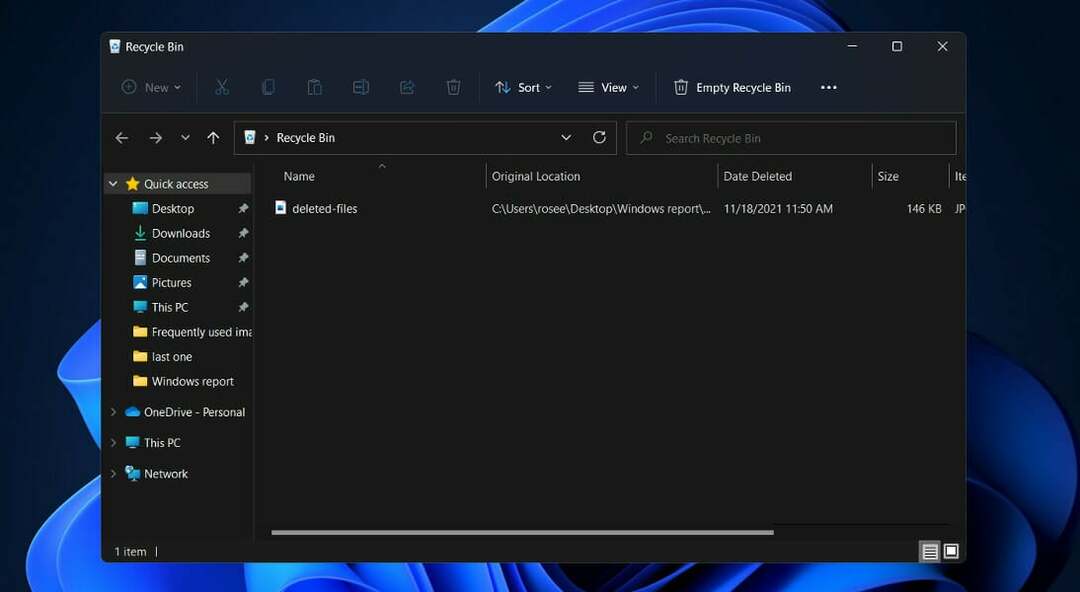 Der Platz, den die Datei belegt, ist nicht mehr dafür vorgesehen, und jede neue Datei kann dort abgelegt werden.
Der Platz, den die Datei belegt, ist nicht mehr dafür vorgesehen, und jede neue Datei kann dort abgelegt werden.
Da die Datei theoretisch vorhanden ist, ist es möglicherweise möglich, sie wiederherzustellen, indem Sie eine Datenwiederherstellungssoftware verwenden, um den Dateiheader neu zu erstellen, damit der Computer sie erneut sehen kann. Beachten Sie, dass diese Software nur funktioniert, wenn die gelöschte Datei nicht durch eine andere Datei oder Daten überschrieben wurde.
Computer können den Verweis einer Datei effizienter entfernen, als der Festplatte zu befehlen, die Datei durch neue Daten zu ersetzen.
Nur wenn Sie ein Low-Level-Format durchführen oder eine andere Software verwenden, die alle gelöschten Dateien mit Nullen oder anderem Unsinn überschreibt, können Sie sicher sein, dass die Daten in Zukunft nicht mehr abgerufen werden.
Wie kann ich gelöschte Dateien in Windows 11 wiederherstellen?
1. Abrufen von Dateien aus dem Papierkorb
- Doppelklicken Sie auf das Papierkorb Symbol auf deinem Desktop.
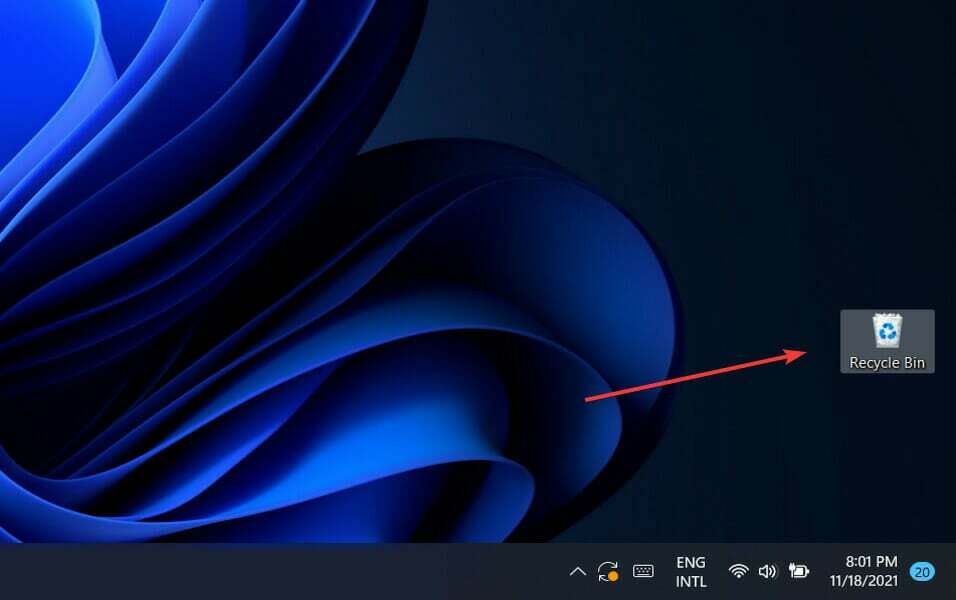
- Wählen Sie die Dateien aus, die Sie wiederherstellen möchten, indem Sie mit der linken Maustaste darauf klicken.
- Klicken Sie mit der rechten Maustaste auf eine der ausgewählten Dateien und wählen Sie die Option Wiederherstellen Möglichkeit. Alternativ ziehen Sie die ausgewählten Dateien per Drag & Drop an einen Ort Ihrer Wahl.
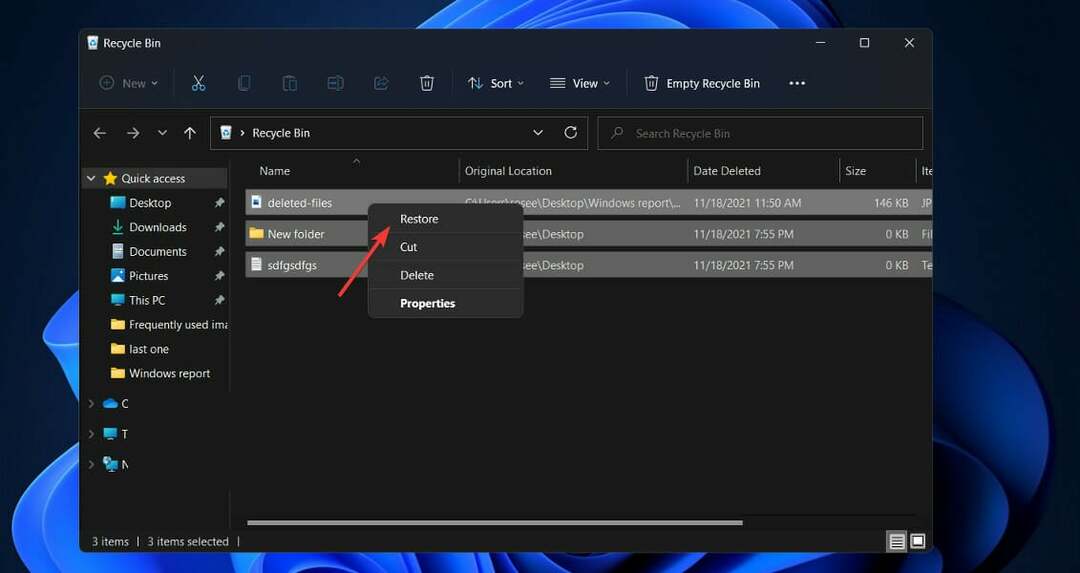
Beachten Sie jedoch, dass der Papierkorb nur zum Wiederherstellen von Dateien verwendet werden darf, die versehentlich darin gelöscht wurden.
2. Verwenden Sie Löschen rückgängig machen
- Greifen Sie auf den Ordner zu, in dem sich Ihre Fotos befanden, und drücken Sie dann Strg + Z, oder klicken Sie alternativ mit der rechten Maustaste auf eine beliebige Stelle im Ordner und wählen Sie das Löschen rückgängig machen Möglichkeit.
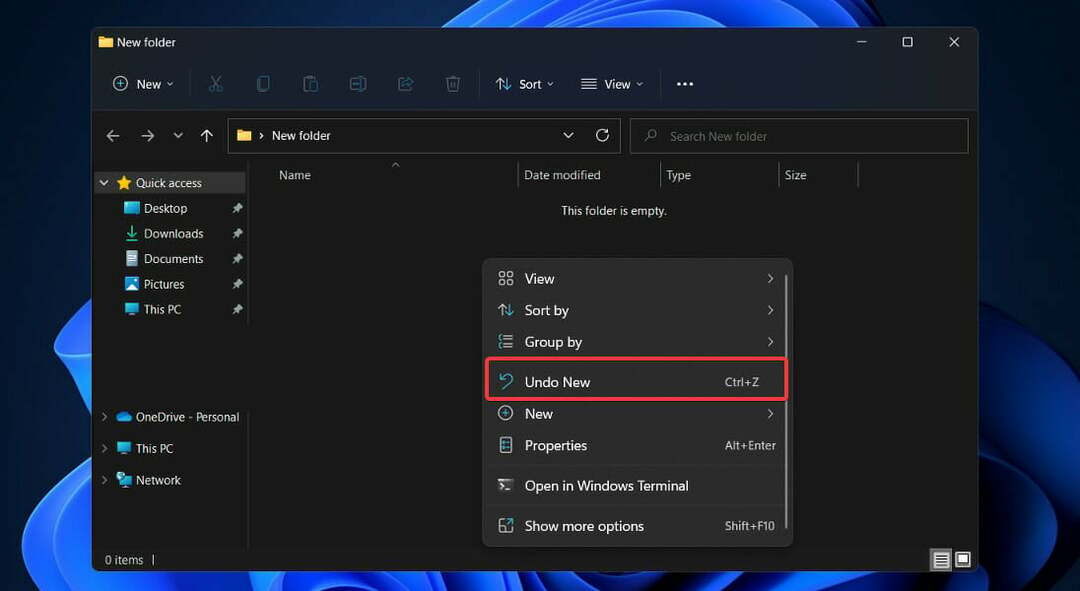
Der größte Nachteil des Rückgängig-Tools besteht darin, dass beim Neustart Ihres Computers alle Ihre vorherigen Aktivitäten gelöscht werden. Da Sie nur einen Vorgang gleichzeitig rückgängig machen können, ist es außerdem schwierig, Windows 11-Dateien wiederherzustellen, die vor langer Zeit gelöscht wurden.
3. Verwenden Sie die Dateiversionsverlaufsfunktion
- Drücken Sie die Fenster Taste + S um die Suchleiste zu öffnen und einzugeben Schalttafel. Klicken Sie anschließend auf das relevanteste Ergebnis.
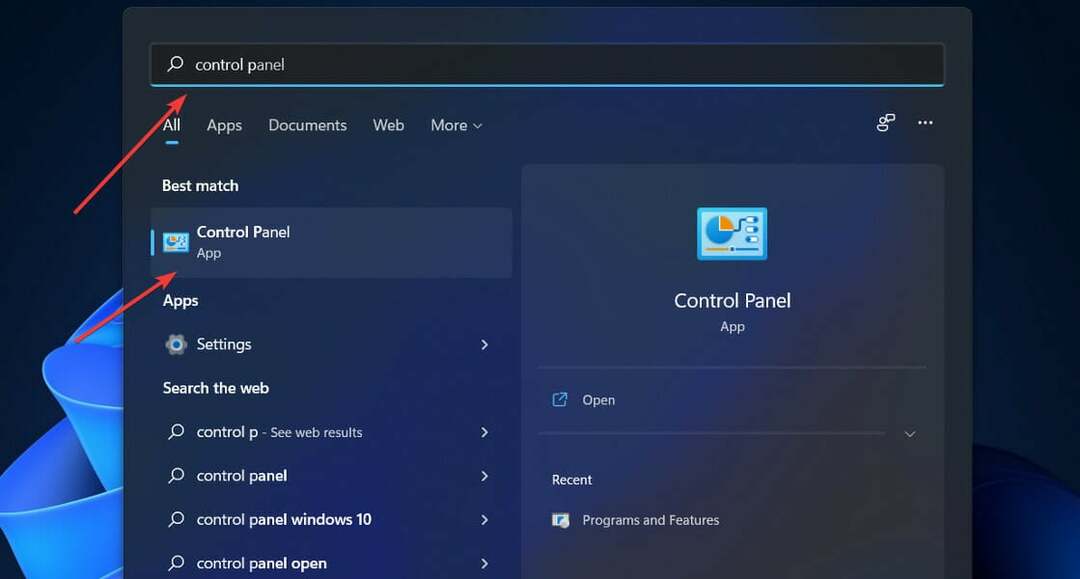
- Navigieren Sie zu System und Sicherheit.
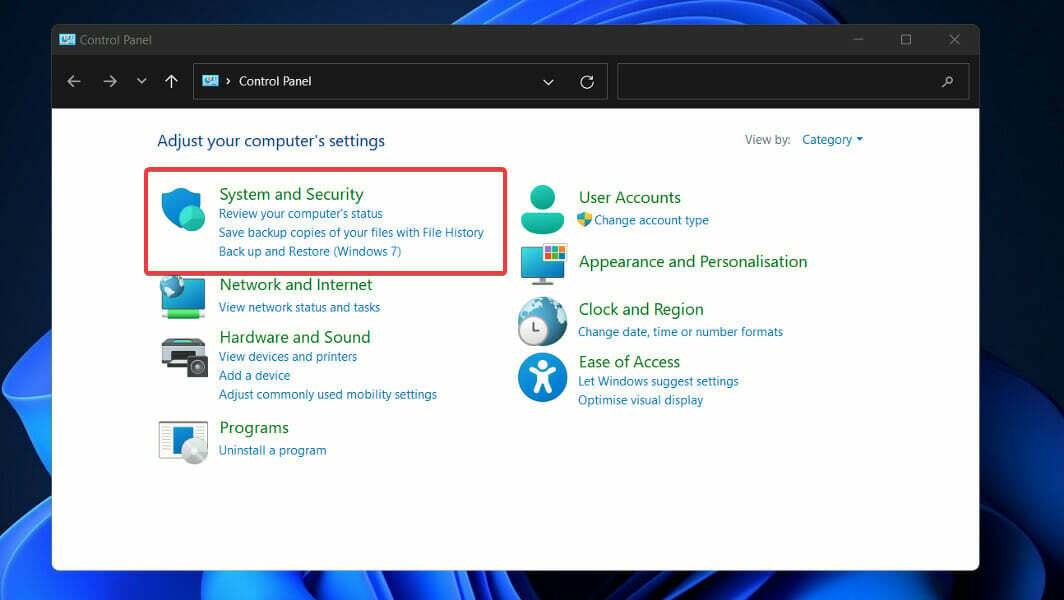
- Klicke auf Dokumentenhistorie, dann wähle Persönliche Dateien wiederherstellen aus der linken Seitenleiste.
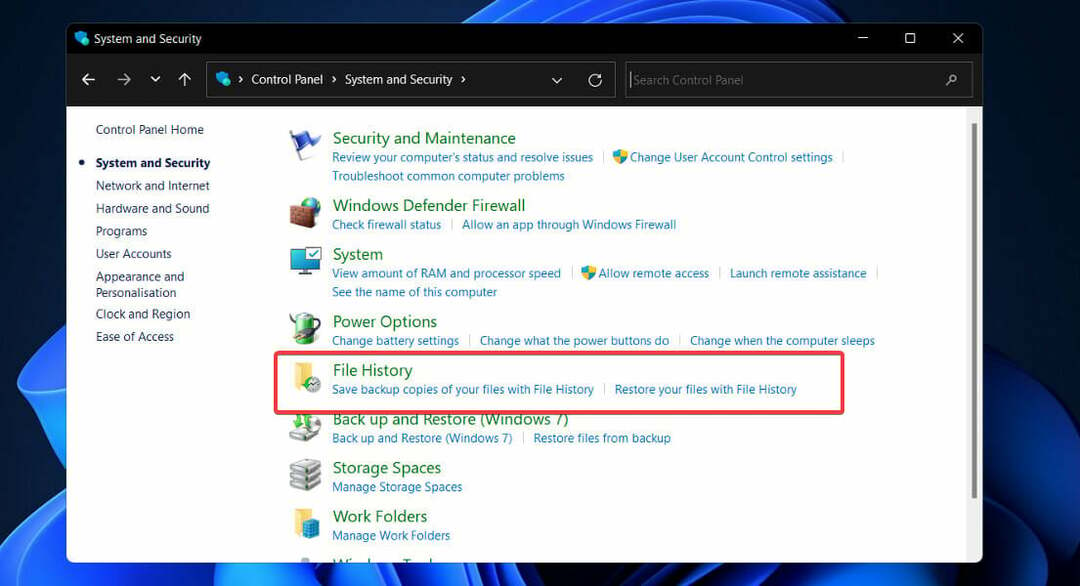
Gehen Sie in der Zeit zurück, bis Sie eine Sicherungskopie finden, die die Dateien enthält, die Sie wiederherstellen möchten, wählen Sie sie dann aus und klicken Sie auf die grüne Wiederherstellungsschaltfläche in der Mitte unten.
4. Auf die Eigenschaften dieses PCs zugreifen
- Start Dateimanager und wählen Sie Dieser PC aus der Liste der Standorte in der linken Seitenleiste.
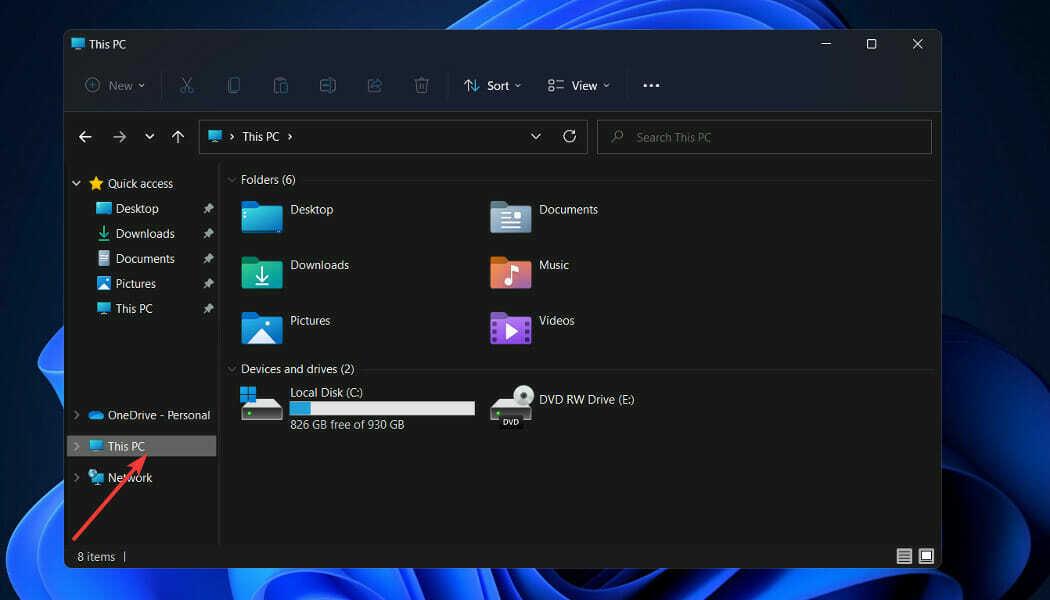
- Klicken Sie mit der rechten Maustaste auf das Speichergerät, das Sie reparieren möchten, und wählen Sie Eigenschaften.
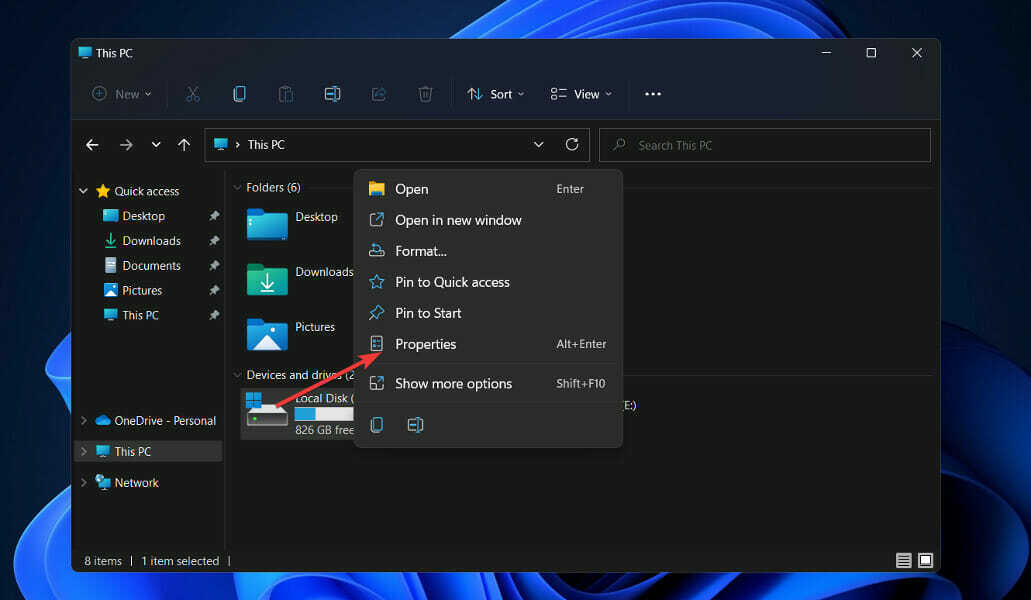
- Navigieren Sie zum Werkzeuge Registerkarte, dann klicken Sie auf die Prüfen Taste.
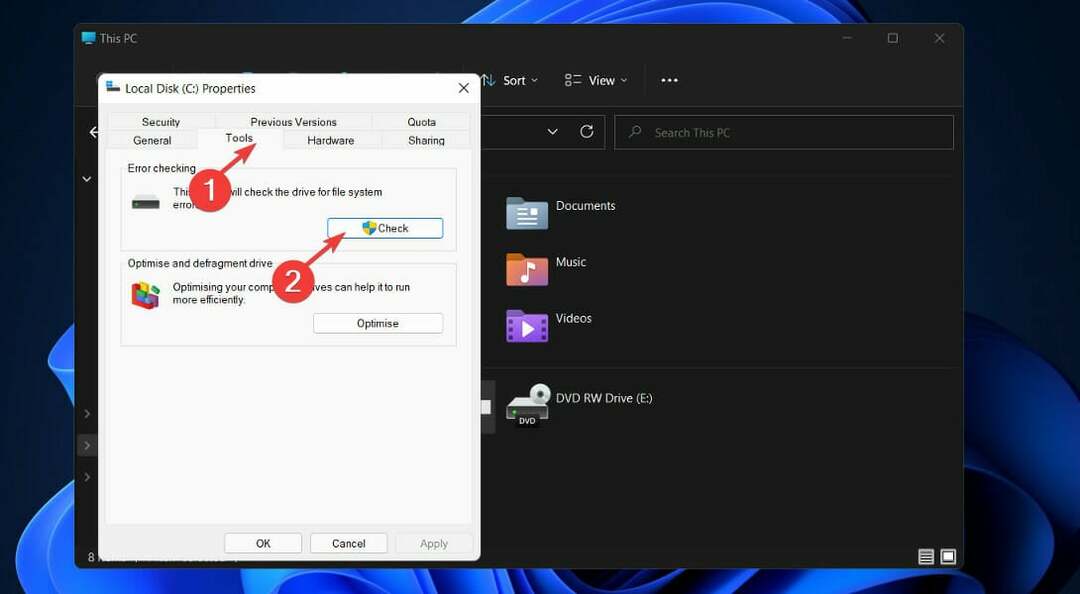
5. Führen Sie den CHKDSK-Scan aus
- Drücken Sie die Fenster + S Taste, um die Suchleiste zu öffnen und dann eingeben cmd. Klicken Sie mit der rechten Maustaste auf das relevanteste Ergebnis und wählen Sie Als Administrator ausführen.
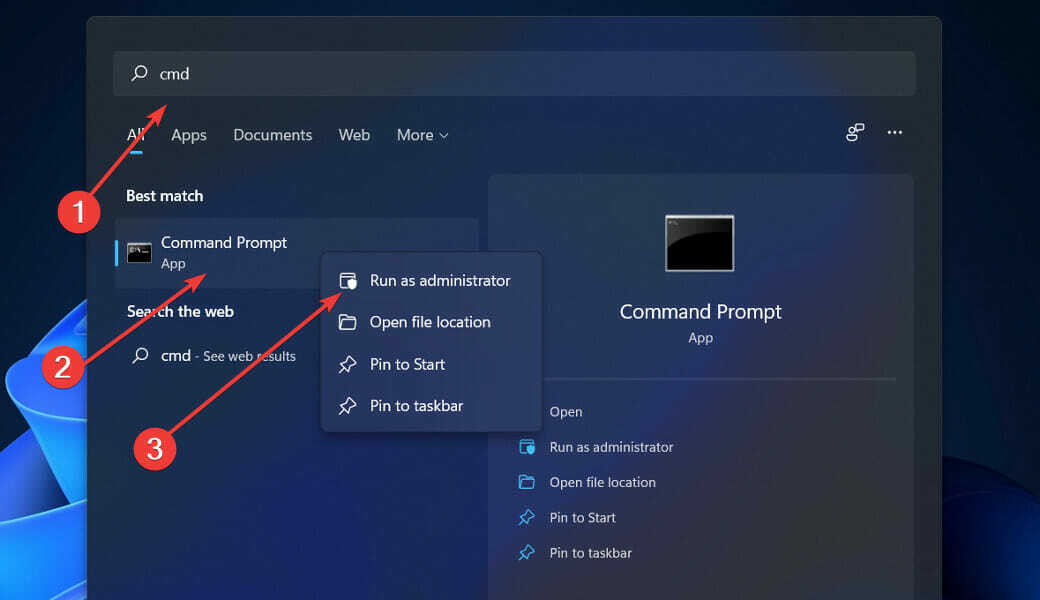
- Geben Sie den folgenden Befehl ein oder fügen Sie ihn ein und entfernen Sie das Volumen Teil mit dem Buchstaben, der Ihrem Speichergerät zugewiesen ist, und drücken Sie dann Eintreten um die beschädigten Dateien zu reparieren:
chkdsk-Volume: /r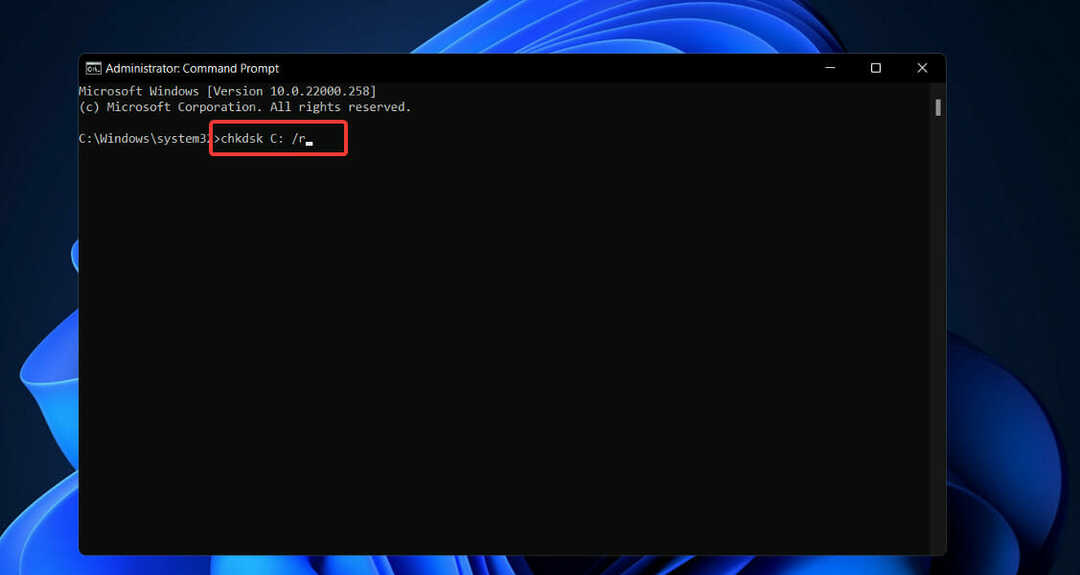
Darüber hinaus enthält Windows 11 ein Dienstprogramm namens ATTRIB, das in Verbindung mit CHKDSK funktioniert. Mit diesem Dienstprogramm können Sie die Eigenschaften oder Eigenschaften einer Computerdatei oder eines Computerverzeichnisses auf verschiedene Weise ändern.
6. Verwenden Sie die Windows-Dateiwiederherstellungs-App von Microsoft
- Drücken Sie die Fenster + S Taste, um die Suchleiste zu öffnen und dann eingeben Microsoft Store und klicken Sie auf das relevanteste Ergebnis.
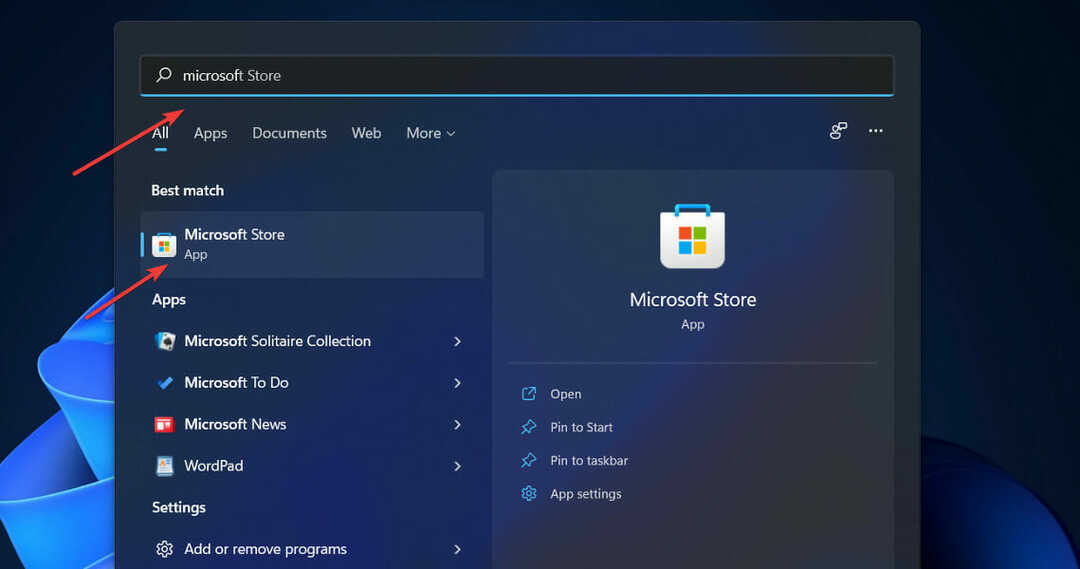
- Sobald Sie sich in der App befinden, suchen Sie nach Wiederherstellung von Windows-Dateien und laden Sie es herunter.
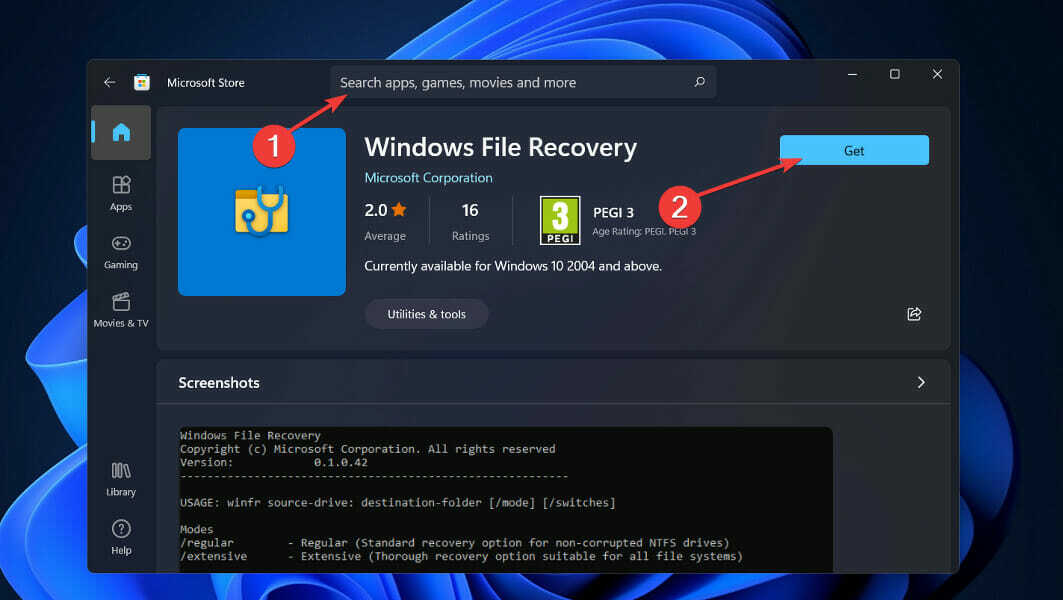
- Drücken Sie nach Abschluss des Installationsvorgangs die Fenster Taste + x und wähle Windows-Terminal aus dem geöffneten Menü.
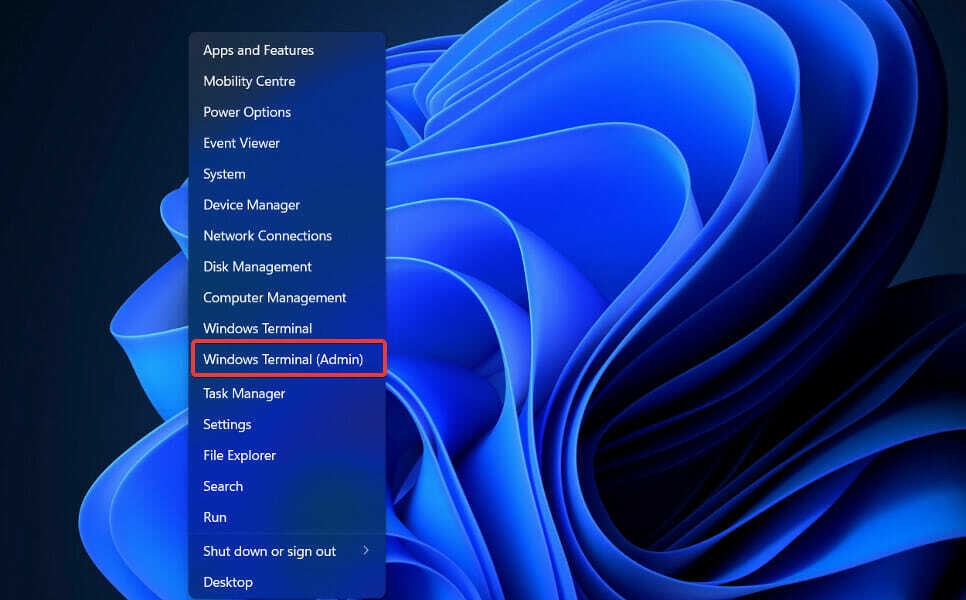
- Geben Sie den folgenden Befehl ein oder fügen Sie ihn ein, um den Dokumentenordner auf dem Laufwerk wiederherzustellen C fahren E und drücke Eintreten:
winfr C: E: /regulär /n \Benutzer\\Unterlagen\ 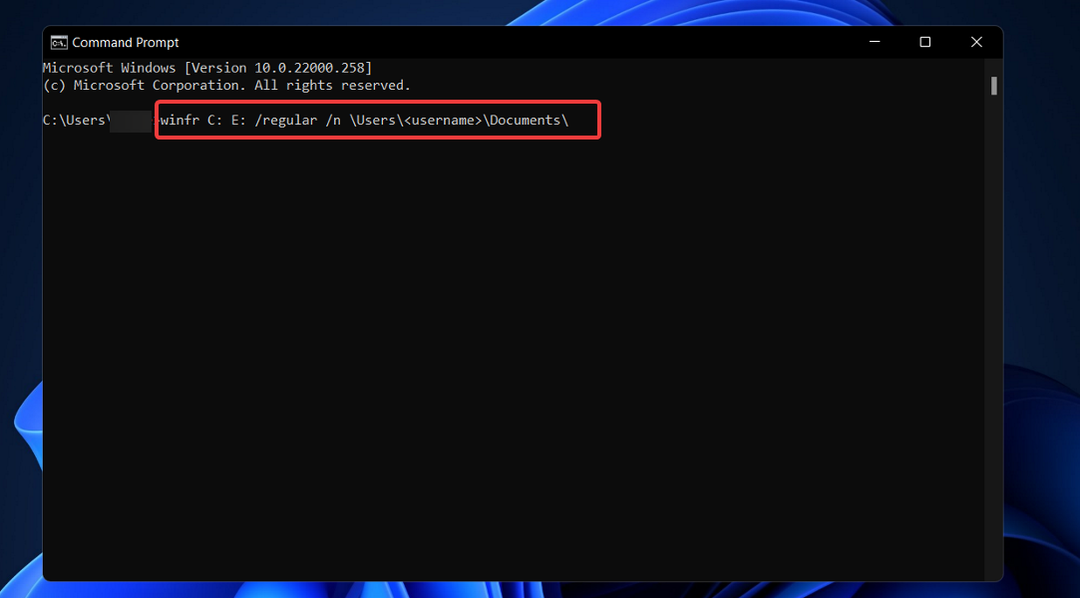
Es versteht sich von selbst, dass Sie den Weg durch einen beliebigen Pfad ersetzen können Unterlagen Ordner, und Sie können auch ein anderes Quell- und Ziellaufwerk auswählen.
Wie kann ich dauerhaft gelöschte Dateien in Windows 11 wiederherstellen?
Glücklicherweise können Dateien, die dauerhaft gelöscht wurden, immer noch wiederhergestellt werden. Es gibt jedoch eine Bedingung! Wenn Sie dauerhaft gelöschte Dateien in Windows 10 wiederherstellen möchten, schalten Sie das Gerät sofort aus. 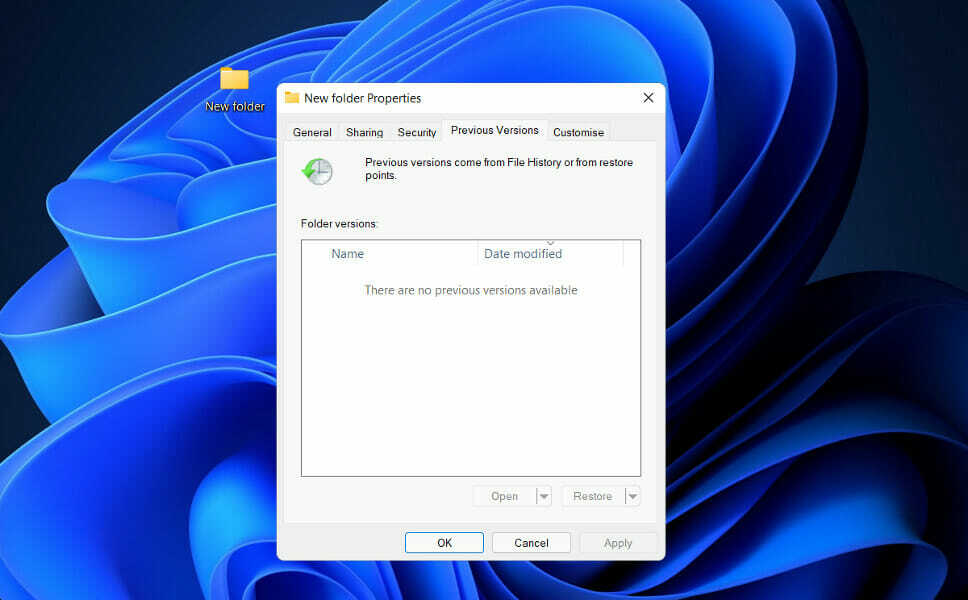
Andernfalls würden die Daten überschrieben und Sie können Ihre Dateien nie wieder abrufen. Sie können irreversibel gelöschte Dateien wiederherstellen, wenn dies nicht der Fall ist.
Sie werden nicht wirklich von Ihrem Computer gelöscht, sondern in den Tiefen Ihrer Festplatte gespeichert. Das System hat diese Dateien als unzugängliche Daten markiert und wartet darauf, dass neue Daten auf der Festplatte überschrieben werden.
In diesem Fall gibt es verschiedene praktikable Optionen zum Wiederherstellen dauerhaft gelöschter Dateien in Windows 10, wie unten beschrieben.
Suchen und öffnen Sie zunächst den Ordner mit den gelöschten Dateien. Klicken Sie dann mit der rechten Maustaste auf Geschichte und wählen Sie Vorherige. Wählen Sie die gewünschte Datei aus und klicken Sie dann mit der linken Maustaste auf Wiederherstellen Taste. Inzwischen müssen die Dateien wiederhergestellt worden sein. Aber wenn dies nicht geschieht, gibt es andere Methoden.
Alternativ können Sie den Ordner suchen und auswählen, in dem die gelöschten Dateien gespeichert wurden, und mit der rechten Maustaste darauf klicken. Klicken Eigenschaften, dann wähle Vorherige Version wiederherstellen. Windows schreibt die vorherigen Versionen von dauerhaft gelöschten Dateien auf.
Kein Backup für diese Dateien zu haben, ist die ultimative Apokalypse. Als letzte Lösung sollten Sie versuchen, Datenwiederherstellungssoftware von Drittanbietern zu verwenden. Um den Schaden rückgängig zu machen, sehen Sie sich an fünf der besten verfügbaren Softwareprogramme zur Dateiwiederherstellung.
Wenn Sie sich jemals gefragt haben, ob ein Upgrade auf eine neue Betriebssystemversion Ihre Daten löscht, besuchen Sie unsere Artikel darüber, ob die Installation von Windows 11 Ihre Dateien löscht oder nicht.
Wenn Sie die Antwort jedoch bereits auf Ihrer eigenen Haut gefunden haben und diese eher negativ war, schauen Sie vorbei Was tun, wenn ein Update alle Ihre Dateien gelöscht hat? Die für Windows 10 beschriebenen Lösungen können auch von Windows 11-Benutzern angewendet werden.
Bitte teilen Sie uns im Kommentarbereich unten mit, ob Sie Ihre Dateien erfolgreich wiederherstellen konnten. Wir hoffen, dass die Antwort positiv ausfällt.
![10+ beste Software zur Wiederherstellung von Flash-Laufwerken [Leitfaden 2021]](/f/ff092f2db0f04fedfc921d4a03719626.jpg?width=300&height=460)